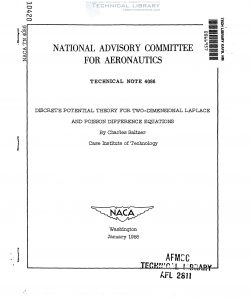ທຸກມື້ນີ້ເກືອບທຸກຄອມພິວເຕີຕັ້ງໂຕະຫລືຄອມພິວເຕີຕັ້ງໃຫ້ມີການເຮັດວຽກທີ່ ໝັ້ນ ຄົງຂອງລະບົບປະຕິບັດການ Windows 7, ແຕ່ມີສະຖານະການໃນເວລາທີ່ໂປເຊດເຊີສູນກາງຖືກໂຫຼດເກີນ. ໃນເອກະສານນີ້, ພວກເຮົາຈະຄິດໄລ່ວິທີຫຼຸດຜ່ອນພາລະໃນ CPU.
ຍົກເລີກເຄື່ອງປະມວນຜົນ
ປັດໃຈຫຼາຍຢ່າງສາມາດສົ່ງຜົນກະທົບຕໍ່ການເຮັດວຽກເກີນຂະ ໜາດ ຂອງໂປເຊດເຊີ, ເຊິ່ງເຮັດໃຫ້ການເຮັດວຽກຂອງ PC ຂອງທ່ານຊ້າລົງ. ເພື່ອຖອດ CPU, ມັນ ຈຳ ເປັນຕ້ອງວິເຄາະບັນຫາຕ່າງໆແລະເຮັດການປ່ຽນແປງໃນທຸກດ້ານທີ່ມີປັນຫາ.
ວິທີທີ່ 1: ທຳ ຄວາມສະອາດ Startup
ໃນເວລາທີ່ທ່ານເປີດໃຊ້ຄອມພິວເຕີຂອງທ່ານ, ຜະລິດຕະພັນຊອບແວທັງ ໝົດ ທີ່ຕັ້ງຢູ່ໃນກຸ່ມເລີ່ມຕົ້ນແມ່ນຖືກດາວໂຫລດແລະເຊື່ອມຕໍ່ໂດຍອັດຕະໂນມັດ. ອົງປະກອບເຫຼົ່ານີ້ປະຕິບັດບໍ່ໄດ້ເປັນອັນຕະລາຍຕໍ່ກິດຈະ ກຳ ຄອມພິວເຕີຂອງທ່ານ, ແຕ່ມັນຈະ“ ກິນ” ຊັບພະຍາກອນສະເພາະຂອງໂປເຊດເຊີກາງໃນຂະນະທີ່ຢູ່ໃນພື້ນຫລັງ. ເພື່ອ ກຳ ຈັດວັດຖຸທີ່ບໍ່ ຈຳ ເປັນໃນເວລາເລີ່ມຕົ້ນ, ເຮັດຕາມຂັ້ນຕອນຕໍ່ໄປນີ້.
- ເປີດເມນູ "ເລີ່ມຕົ້ນ" ແລະເຮັດການຫັນປ່ຽນໄປ "ແຜງຄວບຄຸມ".
- ໃນ console ທີ່ເປີດ, ໃຫ້ຄລິກໃສ່ແຜ່ນຈາລຶກ “ ລະບົບແລະຄວາມປອດໄພ”.
- ໄປທີ່ພາກ "ການບໍລິຫານ".

ເປີດຫົວຂໍ້ຍ່ອຍ “ ການຕັ້ງຄ່າລະບົບ”.
- ໄປທີ່ແທັບ "ເລີ່ມຕົ້ນ". ໃນບັນຊີນີ້ທ່ານຈະເຫັນລາຍຊື່ຂອງໂຊລູຊັ່ນຊອບແວທີ່ຖືກໂຫລດໂດຍອັດຕະໂນມັດ, ພ້ອມກັບການເປີດຕົວລະບົບ. ປິດການ ນຳ ໃຊ້ວັດຖຸທີ່ບໍ່ ຈຳ ເປັນອອກໂດຍການກວດສອບໂປແກຼມທີ່ສອດຄ້ອງກັນ.
ຈາກບັນຊີລາຍຊື່ນີ້, ພວກເຮົາບໍ່ແນະ ນຳ ໃຫ້ປິດໂປແກຼມປ້ອງກັນໄວຣັດ, ເພາະວ່າມັນອາດຈະບໍ່ເປີດໃຊ້ຫຼັງຈາກເປີດ ໃໝ່ ຕໍ່ໄປ.
ກົດປຸ່ມ ຕົກລົງ ແລະ restart ຄອມພິວເຕີ.




ທ່ານຍັງສາມາດເບິ່ງບັນຊີລາຍຊື່ຂອງສ່ວນປະກອບທີ່ຢູ່ໃນການໂຫຼດແບບອັດຕະໂນມັດໃນສ່ວນຂອງຖານຂໍ້ມູນ:
HKEY_LOCAL_MACHINE SOFTWARE Microsoft Windows CurrentVersion Run
HKEY_CURRENT_USER Software Microsoft Windows CurrentVersion Run
ວິທີການເປີດການຈົດທະບຽນໃນແບບທີ່ສະດວກ ສຳ ລັບທ່ານແມ່ນໄດ້ອະທິບາຍໄວ້ໃນບົດຮຽນຂ້າງລຸ່ມນີ້.
ເພີ່ມເຕີມ: ວິທີການເປີດບັນນາທິການຈົດທະບຽນໃນ Windows 7
ວິທີທີ່ 2: ປິດການບໍລິການທີ່ບໍ່ ຈຳ ເປັນ
ການບໍລິການທີ່ບໍ່ ຈຳ ເປັນເລີ່ມຕົ້ນຂະບວນການທີ່ສ້າງການໂຫຼດທີ່ບໍ່ ຈຳ ເປັນໃນ CPU (ໜ່ວຍ ປະມວນຜົນສູນກາງ). ໂດຍການປິດພວກມັນ, ທ່ານບາງສ່ວນຫຼຸດຜ່ອນພາລະໃນ CPU. ກ່ອນທີ່ທ່ານຈະປິດການບໍລິການ, ໃຫ້ແນ່ໃຈວ່າຈະສ້າງຈຸດຟື້ນຟູ.
ບົດຮຽນ: ວິທີການສ້າງຈຸດຟື້ນຟູໃນ Windows 7
ເມື່ອທ່ານໄດ້ສ້າງຈຸດຟື້ນຟູ, ໃຫ້ໄປທີ່ຫົວຂໍ້ຍ່ອຍ "ບໍລິການ"ຕັ້ງຢູ່:
ແຜງຄວບຄຸມ ລາຍການແຜງຄວບຄຸມທັງ ໝົດ ເຄື່ອງມືບໍລິຫານ ການບໍລິການ
ໃນບັນຊີລາຍຊື່ທີ່ເປີດ, ໃຫ້ຄລິກໃສ່ການບໍລິການທີ່ເກີນແລະກົດມັນດ້ວຍ RMB, ໃຫ້ຄລິກໃສ່ລາຍການຢຸດ.

ອີກເທື່ອຫນຶ່ງ, ກົດ RMB ກ່ຽວກັບການບໍລິການທີ່ຈໍາເປັນແລະຍ້າຍໄປ "ຄຸນສົມບັດ". ໃນພາກ "ປະເພດເລີ່ມຕົ້ນ" ຢຸດເຊົາການເລືອກທີ່ຍ່ອຍ ຕັດຂາດກົດ ຕົກລົງ.

ນີ້ແມ່ນບັນຊີລາຍຊື່ຂອງການບໍລິການທີ່ປົກກະຕິແລ້ວບໍ່ໄດ້ຖືກ ນຳ ໃຊ້ ສຳ ລັບການ ນຳ ໃຊ້ຄອມພິວເຕີ້ຢູ່ເຮືອນ:
- "Windows CardSpace";
- "Windows ຊອກຫາ";
- "ແຟ້ມອອບໄລ";
- ຕົວແທນປົກປ້ອງການເຂົ້າເຖິງເຄືອຂ່າຍ;
- "ການຄວບຄຸມຄວາມສະຫວ່າງທີ່ສາມາດປັບຕົວໄດ້";
- ສຳ ຮອງຂໍ້ມູນ Windows;
- ບໍລິການຜູ້ຊ່ວຍ IP;
- "ການເຂົ້າສູ່ລະບົບຂັ້ນສອງ";
- "ການຈັດກຸ່ມຜູ້ເຂົ້າຮ່ວມເຄືອຂ່າຍ";
- Defragmenter ແຜ່ນ;
- “ ຜູ້ຈັດການການເຊື່ອມຕໍ່ໄລຍະໄກໂດຍອັດຕະໂນມັດ”;
- "ຜູ້ຈັດການການພິມ" (ຖ້າບໍ່ມີເຄື່ອງພິມ);
- ຜູ້ຈັດການລະບົບເຄືອຂ່າຍຜູ້ເຂົ້າຮ່ວມ;
- ບັນທຶກການປະຕິບັດແລະການແຈ້ງເຕືອນ;
- ຜູ້ປ້ອງກັນ Windows;
- ຮ້ານທີ່ປອດໄພ;
- "ຕັ້ງຄ່າ Server Remote Desktop";
- ນະໂຍບາຍ ກຳ ຈັດບັດ Smart;
- "ຟັງກຸ່ມບ້ານ";
- "ຟັງກຸ່ມບ້ານ";
- "ເຂົ້າສູ່ລະບົບເຄືອຂ່າຍ";
- ບໍລິການປ້ອນຂໍ້ມູນໃສ່ແທັບເລັດ PC;
- "ບໍລິການດາວໂຫລດຮູບພາບ Windows (WIA)" (ຖ້າບໍ່ມີສະແກນເນີຫລືກ້ອງ);
- ບໍລິການ ກຳ ນົດເວລາ Windows Media Center;
- ບັດ Smart;
- "ລະບົບການບົ່ງມະຕິ Node";
- "Node ການບໍລິການວິນິດໄສ";
- ແຟັກ;
- "ເຈົ້າພາບຫໍສະ ໝຸດ ປະຕິບັດງານ";
- ສູນຄວາມປອດໄພ;
- Windows Update.
ເບິ່ງຕື່ມອີກ: ການປິດການບໍລິການທີ່ບໍ່ ຈຳ ເປັນໃນ Windows 7
ວິທີທີ່ 3: ຂັ້ນຕອນໃນ "ຜູ້ຈັດການວຽກງານ"
ຂະບວນການບາງຢ່າງໂຫຼດ OS ຢ່າງ ໜັກ, ເພື່ອຫຼຸດຜ່ອນການໂຫຼດຂອງ CPU, ມັນ ຈຳ ເປັນຕ້ອງປິດການໃຊ້ງານທີ່ມີຊັບພະຍາກອນຫຼາຍທີ່ສຸດ (ຕົວຢ່າງເຊັ່ນແລ່ນ Photoshop).
- ພວກເຮົາເຂົ້າໄປ ຜູ້ຈັດການວຽກງານ.
ບົດຮຽນ: ເປີດຕົວຜູ້ຈັດການ Task ໃນ Windows 7
ໄປທີ່ແທັບ "ຂະບວນການ"
- ກົດໃສ່ຫົວຂໍ້ຂອງຖັນ CPUເພື່ອຮຽງລໍາດັບຂະບວນການຕາມການໂຫຼດຂອງພວກມັນໃນໂຮງງານຜະລິດ.

ໃນຖັນ CPU ອັດຕາສ່ວນຮ້ອຍຂອງຊັບພະຍາກອນ CPU ທີ່ໂຊລູຊັ່ນຊອບແວສະເພາະໃຊ້ແມ່ນສະແດງໃຫ້ເຫັນ. ລະດັບການ ນຳ ໃຊ້ CPU ຂອງໂປແກຼມໃດ ໜຶ່ງ ປ່ຽນແປງແລະຂື້ນກັບການກະ ທຳ ຂອງຜູ້ໃຊ້. ຍົກຕົວຢ່າງ, ຄຳ ຮ້ອງສະ ໝັກ ສຳ ລັບການສ້າງຮູບແບບຂອງວັດຖຸ 3D ຈະໂຫລດໄປຫາຊັບພະຍາກອນໂປເຊດເຊີໃນປະລິມານທີ່ໃຫຍ່ກວ່າໃນລະຫວ່າງການປະມວນຜົນພາບເຄື່ອນໄຫວຫຼາຍກວ່າພື້ນຫລັງ. ປິດໂປຣແກຣມທີ່ບັນຈຸ CPU ເກີນ ກຳ ນົດ, ແມ່ນແຕ່ໃນພື້ນຫລັງ.
- ຕໍ່ໄປ, ພວກເຮົາ ກຳ ນົດຂະບວນການທີ່ໃຊ້ຊັບພະຍາກອນ CPU ຫຼາຍເກີນໄປແລະເຮັດໃຫ້ພວກມັນປິດ.
ຖ້າທ່ານບໍ່ຮູ້ວ່າຂະບວນການສະເພາະໃດ ໜຶ່ງ ມີຄວາມຮັບຜິດຊອບຫຍັງ, ຢ່າເຮັດ ສຳ ເລັດ. ການກະ ທຳ ນີ້ຈະເຮັດໃຫ້ເກີດຄວາມຜິດປົກກະຕິຂອງລະບົບທີ່ຮ້າຍແຮງຫຼາຍ. ໃຊ້ການຄົ້ນຫາທາງອິນເຕີເນັດເພື່ອຊອກຫາ ຄຳ ອະທິບາຍທີ່ສົມບູນຂອງຂະບວນການສະເພາະ.
ພວກເຮົາກົດເຂົ້າໄປໃນຂັ້ນຕອນທີ່ສົນໃຈແລະກົດປຸ່ມ "ສຳ ເລັດຂັ້ນຕອນ".

ພວກເຮົາຢືນຢັນການ ສຳ ເລັດຂັ້ນຕອນ (ໃຫ້ແນ່ໃຈວ່າທ່ານຮູ້ອົງປະກອບທີ່ຕັດຂາດ) ໂດຍການກົດເຂົ້າ "ສຳ ເລັດຂັ້ນຕອນ".


ວິທີທີ່ 4: ທຳ ຄວາມສະອາດການຂຶ້ນທະບຽນ
ຫຼັງຈາກປະຕິບັດການກະ ທຳ ດັ່ງກ່າວຂ້າງເທິງແລ້ວ, ປຸ່ມທີ່ບໍ່ຖືກຕ້ອງຫລືເປົ່າອາດຈະຍັງຄົງຢູ່ໃນຖານຂໍ້ມູນຂອງລະບົບ. ການປະມວນຜົນກະແຈເຫລົ່ານີ້ສາມາດເຮັດໃຫ້ມີຄວາມເຄັ່ງຕຶງໃນໂຮງງານຜະລິດ, ສະນັ້ນພວກເຂົາ ຈຳ ເປັນຕ້ອງຖອດອອກ. ການແກ້ໄຂໂປແກຼມ CCleaner, ເຊິ່ງສາມາດໃຊ້ໄດ້ຢ່າງເສລີ, ແມ່ນ ເໝາະ ສຳ ລັບວຽກງານນີ້.

ມັນມີຫລາຍໆໂປແກມທີ່ມີຄວາມສາມາດຄ້າຍຄືກັນ. ຂ້າງລຸ່ມນີ້ທ່ານຈະເຫັນລິ້ງເຊື່ອມຕໍ່ກັບບົດຄວາມທີ່ທ່ານຕ້ອງການອ່ານເພື່ອ ທຳ ຄວາມສະອາດການຈົດທະບຽນຂອງແຟ້ມຂີ້ເຫຍື້ອທຸກປະເພດ.
ອ່ານອີກ:
ວິທີເຮັດຄວາມສະອາດການຈົດທະບຽນໂດຍໃຊ້ CCleaner
ເຮັດຄວາມສະອາດການຈົດທະບຽນໂດຍໃຊ້ Wise Registry Cleaner
ຜູ້ເຮັດຄວາມສະອາດທະບຽນສູງສຸດ
ວິທີທີ່ 5: Antivirus Scan
ມີສະຖານະການທີ່ຜູ້ປະມວນຜົນເກີນ ກຳ ນົດເກີດຂື້ນຍ້ອນກິດຈະ ກຳ ຂອງໂປແກຼມໄວຣັດໃນລະບົບຂອງທ່ານ. ເພື່ອ ກຳ ຈັດຄວາມແອອັດຂອງ CPU, ມັນ ຈຳ ເປັນຕ້ອງສະແກນ Windows 7 ດ້ວຍການປ້ອງກັນໄວຣັດ. ບັນຊີລາຍຊື່ຂອງໂປແກຼມປ້ອງກັນໄວຣັດທີ່ດີເລີດໃນຂອບເຂດສາທາລະນະ: AVG Antivirus Free, Avast-free-antivirus, Avira, McAfee, Kaspersky-free.

ເບິ່ງຕື່ມອີກ: ສະແກນຄອມພິວເຕີຂອງທ່ານ ສຳ ລັບໄວຣັດ
ການ ນຳ ໃຊ້ ຄຳ ແນະ ນຳ ເຫຼົ່ານີ້, ທ່ານສາມາດຖອດໂປເຊດເຊີໃນ Windows 7. ມັນເປັນສິ່ງ ສຳ ຄັນທີ່ສຸດທີ່ຈະຕ້ອງຈື່ວ່າມັນ ຈຳ ເປັນທີ່ຈະຕ້ອງ ດຳ ເນີນການກັບການບໍລິການແລະຂັ້ນຕອນທີ່ທ່ານແນ່ໃຈ. ແທ້ຈິງແລ້ວ, ຖ້າບໍ່ດັ່ງນັ້ນ, ມັນກໍ່ເປັນໄປໄດ້ທີ່ຈະສ້າງຄວາມເສຍຫາຍທີ່ຮ້າຍແຮງຕໍ່ລະບົບຂອງທ່ານ.